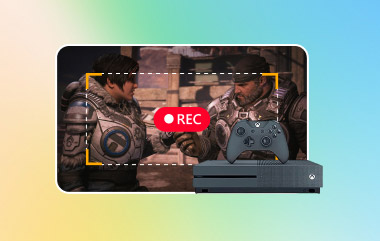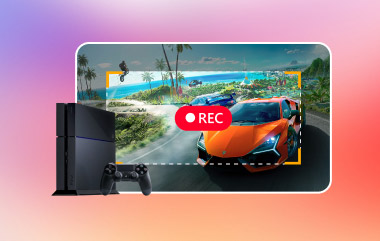Juegos populares como God of War Ragnarok, Spider-Man: Miles Morales y Call of Duty: Modern Warfare II son solo algunos de los emocionantes títulos que puedes jugar en PS5. ¿Eres de los que los juega?
Mientras juegas a estos juegos, quizás quieras capturar tus mejores momentos o compartir tu experiencia con otros. Si es así, este artículo te ayudará. Te lo mostrará. Cómo grabar en PS5, así como también cómo tomar capturas de pantalla.
¿Listos? ¡Será emocionante!
Parte 1: Cómo grabar en PS5 en HD
Acabas de hacer un movimiento increíble en tu PS5 y quieres compartir el momento con tus amigos o en línea. ¡Qué bien! Grabador de pantalla AVAide Te permite capturar tu juego en HD y 4K, mostrando todo con claridad en tu pantalla. Tu voz está sincronizada, así que los espectadores pueden escuchar tanto los sonidos del juego como tus comentarios mientras juegas.
Además, permite grabar con webcam, lo que permite ver tus reacciones cuando te emocionas. Puedes guardar tus grabaciones en MOV, MP4 y AVI y compartirlas al instante. Sin embargo, necesitarás una tarjeta capturadora y cables HDMI para grabar directamente en tu ordenador. Una vez configurado, podrás crear fácilmente vídeos de juego de alta calidad.
- Graba juegos en Full HD hasta 60 fps.
- Establezca horas de inicio y finalización para la grabación automática.
- Graba largas sesiones de juego sin interrupciones.
- Graba vídeos sin ninguna marca de agua para obtener resultados limpios.
- Recortar, fusionar, comprimir, convertir o potenciar el audio después de grabar.
Sigue los pasos a continuación para aprender a grabar en PS5 en HD usando AVAide Screen Recorder:
Paso 1Ve a la Ajustes sección en tu PS5. Encuentra el HDCP Opción y desactívala. Este paso es esencial porque el HDCP puede bloquear la señal de video y la tarjeta de captura no grabará la partida si sigue encendida.

Paso 2Tome su primer cable HDMI y conéctelo a la Entrada HDMI Puerto de tu tarjeta de captura. Luego, conecta el otro extremo a tu PS5. Luego, usa el segundo cable HDMI y conéctalo a la Salida HDMI Puerto de la tarjeta de captura. Después, conecta el otro extremo a tu televisor o monitor. Esto te proporciona una transmisión HD nítida.

Paso 3Conecta la tarjeta de captura a tu ordenador con el cable USB incluido. Asegúrate de que todos los cables estén bien conectados. Una vez configurado todo, la tarjeta de captura debería mostrar la pantalla de la PS5 en tu ordenador.
Etapa 4Es hora de usar AVAide Screen Recorder. En la pantalla principal, elige si quieres grabar la pantalla completa o solo una zona personalizada. Lo mejor es seleccionar Completo para un juego completo.
A continuación, pase a la Sonido del sistema y actívala para que el programa grabe el audio de tu PS5. Por supuesto, también puedes activar la opción Micrófono Opción si quieres añadir tu voz mientras juegas. Si quieres que tu cara aparezca en el video, puedes activar la Cámara web opción también.
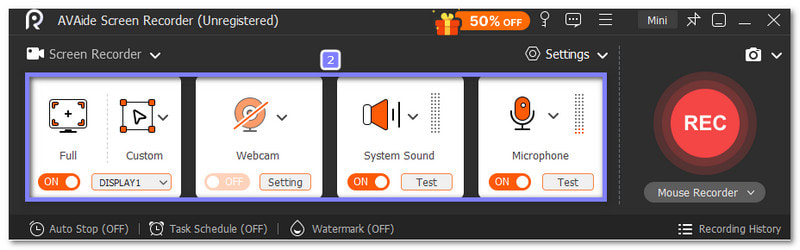
Paso 5Una vez que todo esté resuelto, presione el botón REC Botón para empezar a grabar tu partida de PS5 en HD. Juega como siempre. Si quieres capturar algún momento mientras grabas, puedes usar el botón Instantánea Botón para tomar capturas de pantalla. Una vez que termines, pulsa el Detener botón y AVAide Screen Recorder mostrará una vista previa.
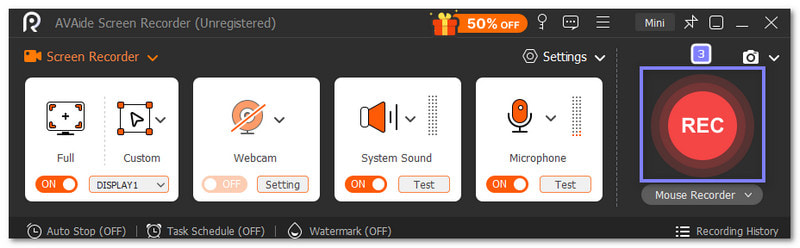
Paso 6Después de ver tu juego, si encuentras partes al principio o al final que no necesitas, puedes usar el Podar Opción para eliminarlos. Una vez que todo se vea bien, presione el Exportar Botón para guardar la grabación del juego en HD en tu computadora.
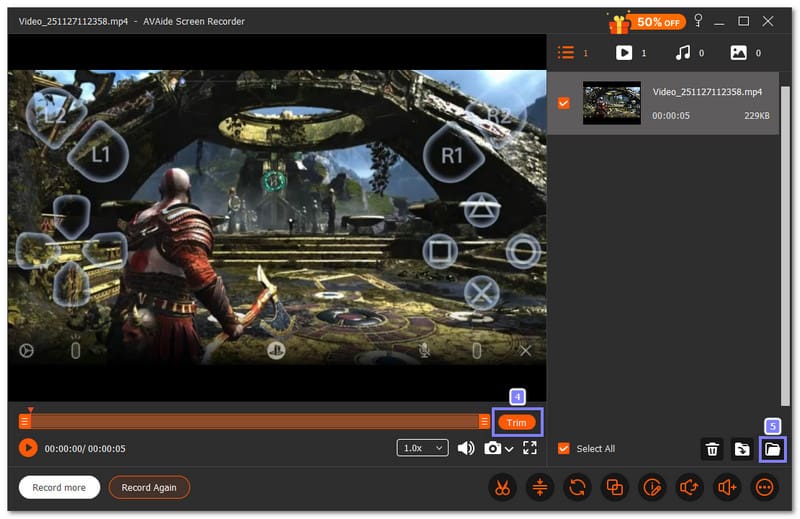
- Si eres jugador de Steam, también puedes usar AVAide Screen Recorder para graba tu juego de Steam en HD con audio y webcam.
Parte 2: Cómo grabar partidas en PS5 con la grabadora de juegos integrada
La PS5 cuenta con una grabadora de juegos integrada que te permite guardar partidas de entre 15 segundos y 1 hora. Esto te permite grabar partidas en PS5 para YouTube o cualquier plataforma. Captura la pantalla, el audio del micrófono e incluso el chat grupal si la activas. Si esta grabadora se adapta a tus necesidades, los pasos a continuación te guiarán durante todo el proceso.
Paso 1Enciende tu PS5 y abre el juego que quieres jugar. Una vez que quieras grabar tu partida, pulsa el botón Crear del mando DualSense. Aparecerá un pequeño menú de grabación en la pantalla. Te permite elegir qué hacer, como grabar vídeos o capturas de pantalla.
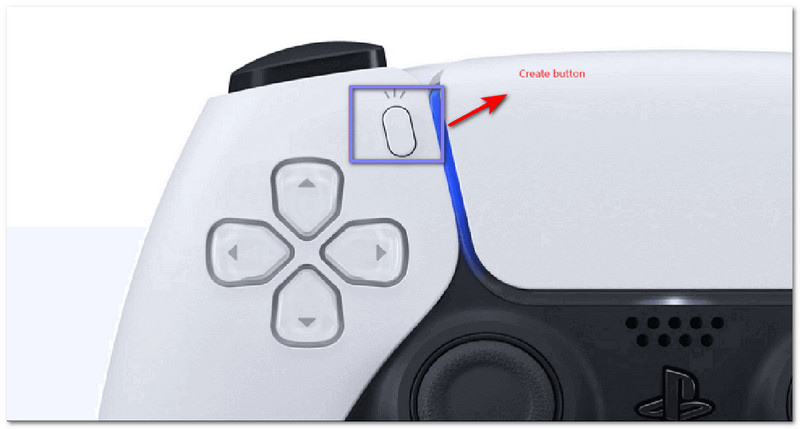
Paso 2Ve a la Opciones de captura en la esquina inferior derecha del menú. Aquí puedes cambiar la configuración de grabación. Puedes elegir tu... Tipo de archivo de captura de pantalla, su Tipo de archivo de videoclip, y elige si quieres Incluya el audio de su micrófono o Incluir audio de fiesta.
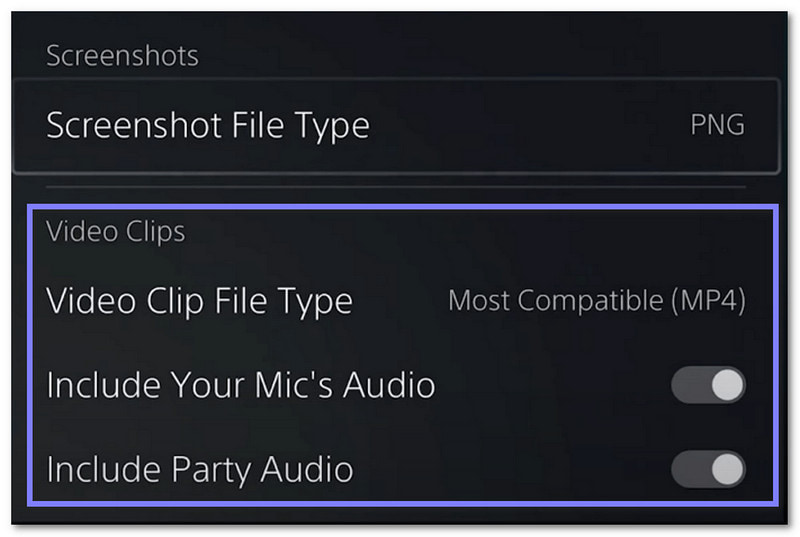
Paso 3Mira la parte inferior central del menú. Para grabar tu partida, selecciona Iniciar nueva grabación, entonces presione XLa PS5 empezará a grabar inmediatamente. Ya puedes jugar y el sistema guardará todo lo que aparezca en la pantalla.

Etapa 4Entonces, ¿cómo detener la grabación de partidas en PS5? Simplemente presiona el Crear Presione nuevamente el botón y el menú aparecerá como antes, luego elija la opción para detener la grabación.
Paso 5Regresar a la Casa pantalla y abrir Juegos > Galería mediaAquí se guardan todas tus grabaciones y capturas de pantalla de PS5. Puedes abrir un clip y compartirlo, editarlo, eliminarlo o añadirlo a Favoritos. Facilita la gestión de todo lo que grabaste con la grabadora de juegos integrada de PS5.
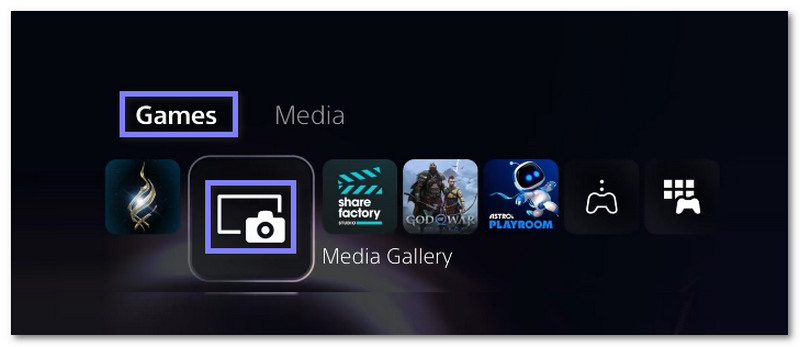
Parte 3: Cómo hacer capturas de pantalla en PS5
Ya terminaste de aprender a grabar la pantalla en PS5, pero ¿qué pasa con la toma de capturas de pantalla?
El menú Crear te permite tomar una foto rápidamente de lo que esté en tu pantalla. El sistema guarda todo en la Galería Multimedia, así que puedes ver tus capturas de pantalla justo después de tomarlas.
Paso 1Toma tu control DualSense y presiona el Crear Botón. Se abrirá el menú Crear en su pantalla.
Paso 2En el menú Crear, busque el Tomar captura de pantalla Opción. Selecciónala para capturar la pantalla que estás viendo y la PS5 guardará la captura de pantalla de inmediato.
Paso 3presione el Crear Vuelve a presionar el botón si necesitas otra captura de pantalla. Puedes tomar tantas como necesites. El sistema guarda cada una en el mismo lugar, así que no pierdes nada.
Etapa 4Una vez que hayas terminado, ve a tu Galería media En la pantalla de inicio de la PS5. Es donde se guardan todas tus capturas de pantalla. Puedes abrirlas, compartirlas, editarlas o eliminar las que no quieras.
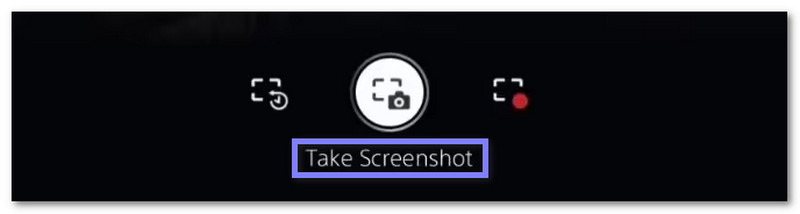
Detalles adicionales: Si su captura de pantalla está guardada como PNG y desea convertirla, cambie su captura de pantalla a JPG Es fácil. Puedes usar muchos convertidores de imágenes en diferentes dispositivos para hacerlo.
Hoy en día, puedes grabar fácilmente tus partidas de PS5 gracias a su grabadora de juegos integrada, lo cual es realmente increíble. También aprendiste... Cómo grabar partidas de PS5 en PC utilizando Grabador de pantalla AVAide.
Puede capturar cualquier cosa en tu pantalla con audio, no tiene límite de tiempo e incluso te permite añadir tu cara mientras juegas. Esto hace que tus videos sean más divertidos y personales. ¡Es impresionante y sin duda sorprenderá a cualquiera con quien compartas tu juego!
Grabe la pantalla, el audio, la cámara web, el juego, las reuniones en línea, así como la pantalla de iPhone/Android en su computadora.
Grabación de pantalla
- Registro de pantalla en Windows
- Grabar Instagram Live
- Copiar vídeos de Tubi
- Convertir vídeos de YouTube a MP3
- Descargar vídeos de Fansly
- Descargar vídeos de JW Player
- Descargar vídeos de Bilibili
- Descargar vídeos de Patreon
- Descargar vídeos de SpankBang
- Descargar vídeos de Discord
- Descargar el vídeo de DoodSream



 Descarga segura
Descarga segura